
Le site de Luciana et Jean Coron

Le site de Luciana et Jean Coron
| Page visitée 1 fois aujourd'hui et 482 fois depuis le 01/06/2023 | JC a créé ce site le 27/05/2003 - modification de la présentation 02/2022 |
Ce site est hébergé par : Hostinger (https://www.hostinger.fr/) |
Dernière mise à jour de cette page le 05/05/2024 |
 JcBridge - logiciel de jeu de bridge sous linux, windows et android
JcBridge - logiciel de jeu de bridge sous linux, windows et androidJcBridge pour Windows est ditribué sous la forme du fichier exécutable setupJcBridge-4.3.exe que vous pouvez télécharger en cliquant ici (taille du fichier : 3,9 Mo).
Cet éxécutable contient tous les fichiers nécessaires au bon fonctionnement du logiciel.
Un ordinateur fonctionnant sous Windows, environ 14 Mo disponibles sur le disque dur, résolution d'écran 1024x768.
Nota : JcBridge a été développé pour Windows sur système 32 bits mais fonctionne sans problème sur système 64 bits.
Il a été testé et fonctionne correctement sous Windows 98, ME, XP, Vista, Seven, 8, 10 et 11.
Lancez l'éxécutable setupJcBridge-4.3.exe et répondez aux quelques questions qui sont posées. Si vous acceptez les termes de la licence, la procédure d'installation se poursuivra jusqu'à son terme.
Si vous éprouvez des difficultés, suivez le guide :
Un double clic sur setupJcBridge-4.3.exe lance l'assistant d'installation
Windows ne me connaissant pas vous demande d'autoriser explicitement l'installation du logiciel et vous voyez sans doute le message suivant :
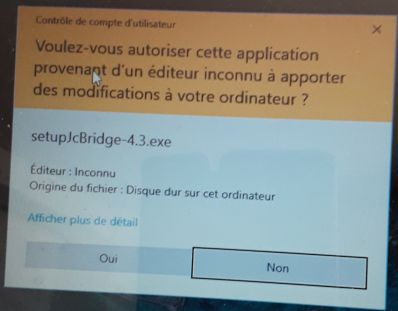
Il suffit de cliquer sur "Oui", l'assistant démarrera et vous passerez à l'étape suivante.

Vous pouvez choisr la langue utilisée par l'assistant (Français ou Anglais) - ce choix ne concerne que l'assistant, pas la langue de JcBridge.
Si le choix proposé vous convient, cliquez sur "Suivant".

Lisez et cliquez sur "Suivant" pour continuer.
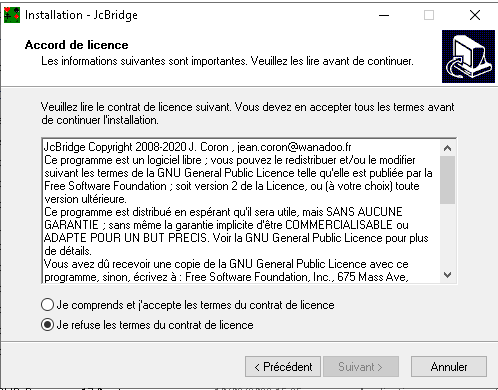
Cet écran vous permet de lire la licence.
Pour continuer l'installation, il faut sélectionner "Je comprends et j'accepte les termes du contrat de licence".
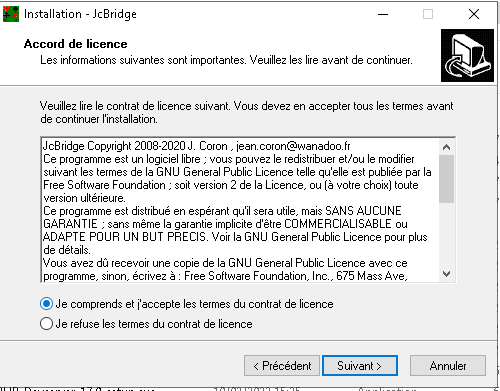
L'option "Je comprends et j'accepte les termes du contrat de licence" étant choisie, le bouton "Suivant" est maintenant actif et vous pouvez cliquer sur ce bouton pour passer à l'étape suivante.

Si le dossier d'installation proposé vous convient, cliquez sur "Suivant"

Si le dossier proposé vous convient, cliquez sur "Suivant"
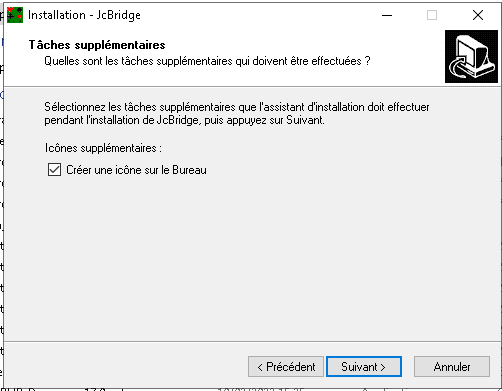
Si vous souhaitez une icone sur le bureau pour lancer facilement JcBridge, cochez la case "Créer une icône sur le bureau" si elle n'est pas déjà cochée, puis cliquez sur "Suivant".

Les options que vous avez choisies sont présentées ici (vous pouvez les modifier en cliquant sur "Précédent").
Cliquez sur "Installer", l'assistant procède à l'installation.

L'installation est terminée, vous pouvez exécuter JcBridge.
Cliquez sur "Terminé" pour fermer l'assistant d'installation.
Le code source est le même pour Linux et Windows, le fichier jcbridge-4.3-src.tar.gz (257 ko) peut être téléchargé en cliquant ici